Kiểm tra cấu hình máy tính, laptop phương pháp để người dùng nắm bắt được thông tin phần cứng, phiên bản windows hiện tại, bộ vi xử lý, card đồ họa và nhiều thứ khác để nâng cấp hoặc sửa máy tính. Dưới đây là cách kiểm tra cấu hình máy tính 2022 đơn giản, nhanh nhất.
Đối với những game thủ thường xuyên chơi các tựa game đòi hỏi cấu hình cao như Dying Light 2 Stay Human, Naraka Bladepoint hay Elden Ring thì việc kiểm tra cấu hình hình máy tính, laptop là điều hết sức cần thiết. Từ đó bạn đánh giá xem thiết bị của mình có thể trải nghiệm trên nền đồ họa nào, tốc độ FPS bao nhiêu ... Hãy cùng Taimienphi điểm qua những cách kiểm tra cấu hình máy tính 2022 nhanh chóng.

Check cấu hình máy tính, laptop chỉ với vài thao tác cơ bản
1. Cách kiểm tra cấu hình máy tính bằng Computer Properties
Phương pháp đơn giản, hiệu quả được người dùng sử dụng nhiều nhất đó chính là Computer Properties. Bạn có thể thực hiện trên các phiên bản Windows từ XP, Vista, 7,... cho tới hệ điều hành Windows 11 mới nhất.
- Click chuột phải vào My Computer hoặc This PC ngoài Desktop chọn Properties.
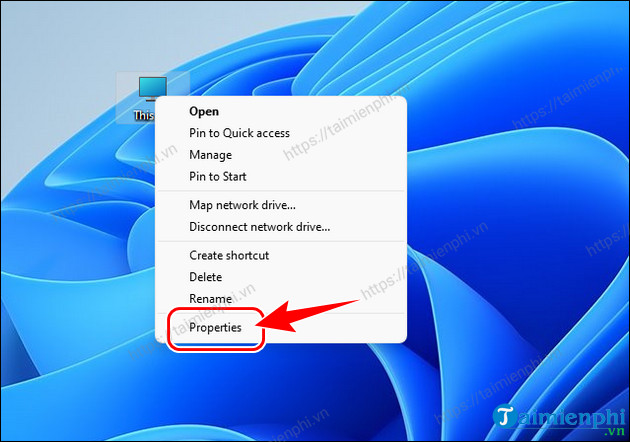
- Tại đây, bạn sẽ biết được thông tin về tên người dùng, tên máy tính, hệ điều hành Windows, thông số CPU, RAM, tình trạng kích hoạt ... và một số thiết lập hệ thống khác.

2. Cách kiểm tra cấu hình PC bằng lệnh msinfo32
Bước 1: Nhấn tổ hợp phím Windows + R trên bàn phím để mở hộp Run.

Bước 2: Nhập msinfo32 và sau đó nhấn OK.

Bước 3: Ngay sau đó bảng System Information xuất hiện với đầy đủ các thông tin mà bạn muốn biết như OS Name (HĐH windows), Version (phiên bản)

3. Cách kiểm tra cấu hình laptop bằng DirectX Diagnostic Tool
Mặc dù phương pháp này có phần khá cổ nhưng nó vẫn đem lại hiệu quả cho người dùng và còn cho chúng ta nhiều thông tin hơn cách 2.
Bước 1: Nhấn tổ hợp phím Windows + R mở Run.
Bước 2: Nhập dxdiag => nhấn OK hoặc Enter trên bàn phím.
Bước 3: Tại bảng DirectX Diagnostic Tool, hệ thống sẽ cho bạn thông tin tương tự như phương pháp trên và thêm một số thông tin khác.

4. Cách kiểm tra cấu hình máy tính bằng phần mềm CPU Z
CPU Z là phần mềm kiểm tra cấu hình máy tính, laptop miễn phí được người dùng tin tưởng sử dụng nhiều nhất hiện nay, CPU Z cho phép bạn biết tên nhà sản xuất, tốc độ xử lý và hiệu suất của từng luồng CPU, loại RAM bạn đang sử dụng .... và nhiều nhứ khác nữa.
- Link tải CPU Z phiên bản mới nhất.
- Tham Khảo: Cách xem cấu hình máy tính bằng CPU Z

https://thuthuat.taimienphi.vn/cach-kiem-tra-cau-hinh-may-tinh-2022-68820n.aspx
Trên đây là những cách kiểm tra cấu hình máy tính 2022 đơn giản và nhanh nhất giúp bạn biết hết tất cả phần cứng bên trong chiếc máy tính, laptop mình đang sử dụng, để nâng cấp hoặc trang bị thêm linh kiện. Chúc bạn đọc ngày mới tốt lành.